这篇教程是向大家详细介绍photoshop简单制作漂亮好看有个性的文字方法,教程很不错,很值得大家学习,推荐到软件云,大家快快来学习吧!
效果图

方法/步骤
1、打开ps,新建一个文档,大小自定,颜色为白色,点击确定
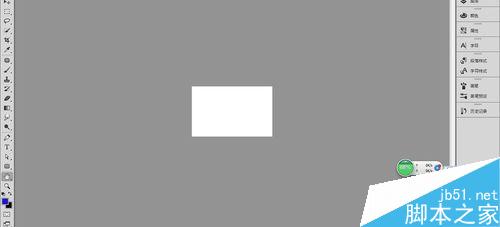
2、用文字工具在文档中输入文字,小编输入的是数字8,选一个自己喜欢的颜色,
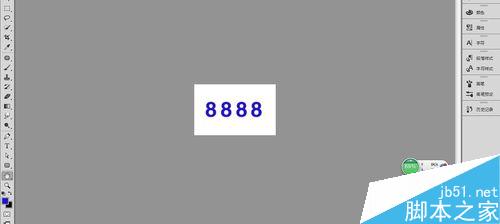
3、给数字8这个图层添加图层样式,首先添加的是斜面和浮雕样式,参数设置如图所示,点击确定,

4、加一个红色描边样式,参数设置如图,

5、加一个内发光的图层样式,参数设置如图所示,点击确定,

6、最终的效果就是这种

以上就是photoshop简单制作漂亮好看有个性的文字方法介绍,操作很简单的,大家学会了吗?希望这篇文章大家能喜欢!